Developing android application with navigation maps
Создайте приложение Android, отображающее карту, с помощью шаблона Google Maps Views для Android Studio. Если у вас есть существующий проект Android Studio, который вы хотите настроить, см. раздел Настройка проекта Android Studio .
Это краткое руководство предназначено для разработчиков, знакомых с основами разработки Android с использованием Kotlin или Java.
О среде разработки
Это краткое руководство было разработано с использованием Android Studio Hedgehog и плагина Android Gradle версии 8.2.
Примечание. Если в вашей среде разработки используется другая версия Android Studio или Gradle, возможно, вам придется изменить шаги в зависимости от вашей среды. Дополнительные сведения о версиях Android Studio и Gradle см. в разделе Плагин Android Gradle и совместимость с Android Studio .
Настройка устройства Android
Чтобы запустить приложение, использующее Maps SDK для Android, необходимо развернуть его на устройстве Android или в эмуляторе Android, основанном на Android 5.0 или более поздней версии и включающем API Google.
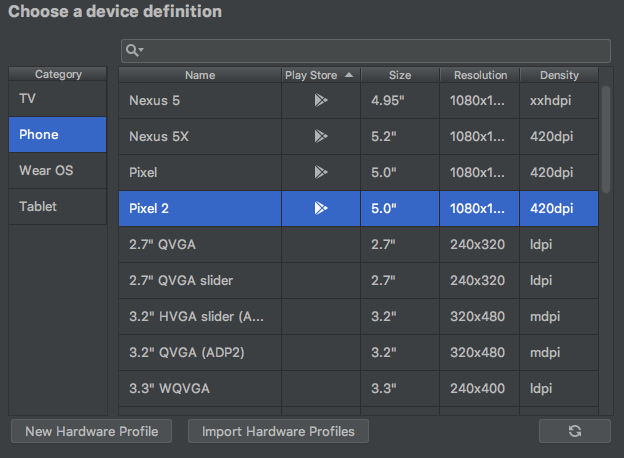
- Чтобы использовать устройство Android, следуйте инструкциям в разделе «Запуск приложений на аппаратном устройстве» .
- Чтобы использовать эмулятор Android, вы можете создать виртуальное устройство и установить эмулятор с помощью диспетчера виртуальных устройств Android (AVD), который входит в состав Android Studio. Примечание. Если вы решите использовать эмулятор Android, убедитесь, что вы выбрали устройство со значком Play , , отображается в столбце Play Store . Этот значок означает, что эти профили полностью совместимы с CTS и могут использовать образы системы, включающие приложение Play Store:
Создайте проект Google Maps в Android Studio.
Процедура создания проекта Google Maps в Android Studio была изменена в Flamingo и более поздних версиях Android Studio.

- Откройте Android Studio и нажмите «Новый проект» в окне «Добро пожаловать в Android Studio» .
- В окне «Новый проект» в категории «Телефон и планшет» выберите «Нет активности» и нажмите «Далее» .
- Заполните форму нового проекта :
- Установите язык Java или Kotlin. Оба языка полностью поддерживаются Maps SDK для Android. Дополнительные сведения о Kotlin см. в разделе «Разработка приложений для Android с помощью Kotlin» .
- Установите минимальный SDK на версию SDK, совместимую с вашим тестовым устройством. Вы должны выбрать версию, превышающую минимальную версию, требуемую Maps SDK для Android версии 19.0.x, которая соответствует уровню Android API 21 («Lollipop»; Android 5.0) или выше. Актуальную информацию о требованиях к версии SDK см. в примечаниях к выпуску . Примечание. Если вы не уверены, какую версию SDK выбрать, щелкните ссылку «Помочь мне выбрать» , чтобы отобразить информацию о распространении поддерживаемых Android SDK. Например, если вы выберете уровень Android API 21 («Lollipop»; Android 5.0) , ваше приложение должно работать на более чем 99 % устройств Android.
- Установите язык конфигурации сборки Kotlin DSL или Groovy DSL. Фрагменты для обоих языков конфигураций сборки показаны в следующих процедурах.
- Нажмите «Готово» . Android Studio запускает Gradle и собирает проект. Это может занять некоторое время.
- Добавьте активность просмотров на Картах Google :
- Щелкните правой кнопкой мыши папку app в вашем проекте.
- Выберите «Создать» > «Google» > «Активность просмотров на Картах Google» .
- В диалоговом окне «Новая активность Android» установите флажок «Активность запуска» .
- Выберите Готово . Дополнительные сведения см. в разделе Добавление кода из шаблона.
- По завершении сборки Android Studio открывает файлы AndroidManifest.xml и MapsActivity . У вашей активности может быть другое имя, но это то, которое вы настроили во время установки. Внимание! Файл AndroidManifest.xml содержит инструкции по получению ключа API Google Maps и его последующем добавлению в файл local.properties . Не добавляйте ключ API в файл local.properties . При этом ваш ключ API будет храниться менее надежно. Вместо этого следуйте инструкциям в разделе «Настройка проекта Google Cloud» , чтобы создать проект Cloud и настроить ключ API.
Настройте свой проект Google Cloud
Выполните необходимые шаги по настройке Cloud Console, перейдя на следующие вкладки:
Шаг 1
Консоль
- В Google Cloud Console на странице выбора проекта нажмите « Создать проект» , чтобы начать создание нового облачного проекта. Перейти на страницу выбора проекта
- Убедитесь, что для вашего облачного проекта включена оплата. Убедитесь, что для вашего проекта включена оплата . Google Cloud предлагает пробную версию за 0,00 доллара США. Срок действия пробной версии истекает либо по истечении 90 дней, либо после того, как на счете будет накоплено средств на сумму 300 долларов США, в зависимости от того, что наступит раньше. Отменить в любое время. Платформа Google Maps предлагает регулярный ежемесячный кредит в размере 200 долларов США. Дополнительные сведения см. в разделах Кредиты на счете выставления счетов и Выставление счетов .
Облачный SDK
gcloud projects create "PROJECT"
Узнайте больше о Google Cloud SDK , установке Cloud SDK и следующих командах:

![]()
